Hvilke strømmetjenester kan du bruke på Nintendo Switch?

Oppdag populære strømmetjenester som Hulu, YouTube og Twitch tilgjengelig på Nintendo Switch. Finn ut hvordan du kan bruke konsollen som underholdningssenter.
Har du noen gang brukt tid på å lage et Facebook-innlegg , bestemt deg for å vente før du legger det ut, og så ikke kunne finne utkastet du trodde du hadde lagret? Det er ikke enkelt å finne utkast til innleggene dine på Facebook, men vi er her for å hjelpe.
Vi forklarer hvordan Facebook-utkast fungerer, hvor du finner dem, og hvordan du legger ut et lagret utkast når du er klar.
Innholdsfortegnelse
Om Facebook-utkast
Det er forskjell på utkast du lagrer for en Facebook-bedriftsside og for din personlige Facebook-profil.
Når dette skrives, kan du bare finne alle lagrede utkast for en Facebook-side . Når du har gjort det, kan du redigere, publisere eller slette et utkast. Vi vil forklare hvordan du gjør dette nedenfor.
For din personlige Facebook-profil ser du sannsynligvis et alternativ for å lagre et innlegg som et utkast hvis du ikke publiserer det umiddelbart. Imidlertid er det ingen sentral plassering som holder på disse utkastene som det er for en Facebook-side.
Med alt dette i tankene, la oss starte med hvordan du finner utkast på Facebook for din personlige profil.
Finn Facebook-utkast for din personlige profil
Når du oppretter et innlegg og lukker det før du publiserer det, bør du se et alternativ for å lagre utkastet som vist nedenfor.
For å gå tilbake til det utkastet, åpne Facebook på nytt og velg What's On Your Mind-boksen i nyhetsstrømmen din, der du vanligvis begynner å skrive innlegget. Du vil se det "utkastet" du lagret i boksen som venter på å bli delt. For å publisere den, trykk på Legg ut .
Dette fungerer på samme måte enten du bruker Facebook på nettet eller mobilappen, men det er noen forbehold med denne utkastprosessen.
Finn Facebook-utkast for en side på nettet
Utkast som du lagrer til en Facebook-side du administrerer fungerer ganske annerledes. Du har en sentral plassering med alle utkastene dine, uansett hvor mange du har. Du kan deretter publisere, redigere eller fjerne utkast du har lagret.
Merk : Dette inkluderer ikke gruppesider , bare Facebook-bedriftssider.
Gå til Facebook-siden din for å finne utkastene dine.
Alternativt kan du gå direkte til Meta Business Suite-nettstedet .
For å se gjennom og gjøre endringer i et utkast, velg det for å åpne det. Gjør dine endringer i tekstboksen i venstre kolonne. Du kan se en forhåndsvisning av innlegget helt til høyre.
Når du er ferdig, gjør ett av følgende:
Hvis du raskt vil publisere, planlegge eller slette et utkast uten å gå gjennom det, hold markøren over utkastet i listen og velg de tre prikkene . Velg deretter ett av alternativene.
Du kan også opprette et nytt innlegg og lagre det som et utkast fra dette stedet på nettet. Velg Opprett innlegg øverst til høyre.
Skriv innlegget ditt på venstre side og ta med et bilde eller en video hvis du ønsker det. Når du er ferdig, velg Lagre som utkast og velg deretter Lagre .
Finn Facebook-utkast for en side i mobilappen
Hvis du foretrekker å administrere Facebook-sideutkastene dine på mobilenheten din, kan dette gjøres i Meta Business Suite-appen.
Åpne appen og velg Innlegg - fanen. Øverst til venstre trykker du på publisert -rullegardinboksen og velger Utkast . Du vil da se en liste over alle innleggsutkast du har lagret.
For å se gjennom og redigere et utkast, velg det. Gjør endringene og trykk på Neste . Du kan deretter velge fra Publiser nå , Planlegg for senere eller Lagre som utkast . Trykk på Lagre .
For raskt å publisere, planlegge eller slette et utkast, trykk på de tre prikkene til høyre og velg et alternativ.
For å opprette og lagre et nytt utkast, trykk på plusstegnet nederst og velg Legg ut eller velg Opprett øverst. Skriv innlegget ditt og ta med andre elementer som du vil. Velg Lagre som utkast og trykk deretter på Lagre som utkast øverst.
Hvis du ikke har Meta Business Suite-appen, kan du laste den ned gratis på Android og iOS for å administrere Facebook-siden din, samt planlegge innlegg på din tilkoblede Instagram-konto .
Vil du bruke Facebook-utkastene dine?
Selv om det ville være fint for Facebook å lagre flere utkast til innlegg for personlige kontoer, kan du i det minste se, redigere og dele det sist lagrede. For Facebook-sider kan du lage mange utkast og publisere eller planlegge dem som du vil.
Nå som du vet hvordan du finner utkast på Facebook, ta en titt på hvordan du slår av kommentarer for et innlegg eller hvordan du fester et innlegg på Facebook .
Hvordan lagre og finne utkast på en Facebook-side: Meta Business Suite
I motsetning til på din personlige konto, tilbyr Facebook et dedikert alternativ for å lagre innlegg som utkast når du arbeider med sider du driver. Hvis du er administrator for en Facebook-side, kan du lagre og lage et hvilket som helst antall utkast før du publiserer dem på en side ved hjelp av Utkast-funksjonen.
Trinn 1: Lagre et utkast på Facebook-siden
For å lagre et utkast på Facebook-siden din, åpne facebook.com i en nettleser og logg på Facebook-kontoen din. Dette vil ikke fungere med Facebook-appene på iOS eller Android, da ingen av appversjonene tilbyr muligheten til å lage eller se utkast på en side.
Når Facebook-hjemmesiden din lastes opp, klikker du på fanen Sider fra venstre sidefelt.

Dette åpner siden Sider og profiler på skjermen. Her klikker du på Meta Business Suite fra venstre sidefelt.

Når Meta Business Suite-hjemmesiden åpnes, klikker du på Opprett innlegg- knappen.
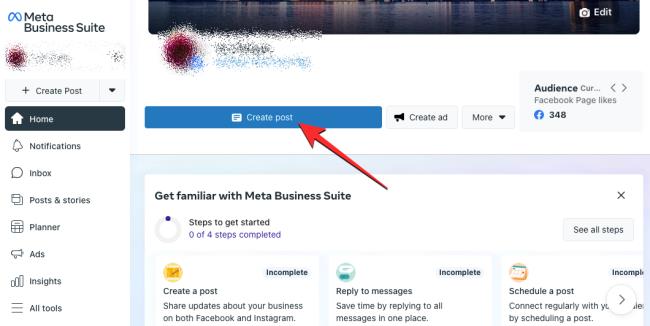
På Opprett innlegg-skjermen begynner du å lage innlegget ved å legge til innhold i Innleggsdetaljer-boksen. Du kan legge til tekst, emojier, plassering, bilder, lenker og annet innhold i innlegget du skal lagre.

Du kan når som helst lagre dette innlegget ved å rulle ned til bunnen og velge Lagre som utkast i "Planleggingsalternativer".
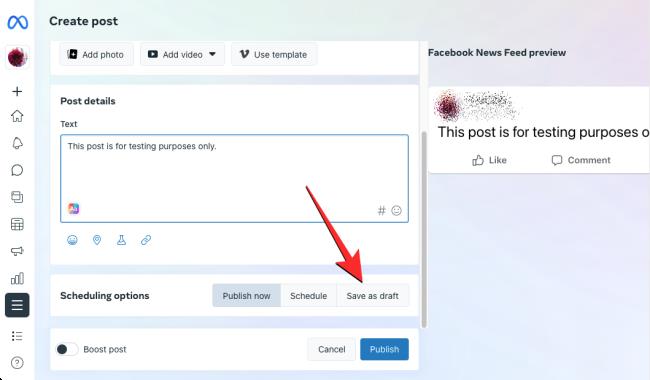
Når Lagre som utkast er valgt, klikker du på Lagre-knappen nederst.
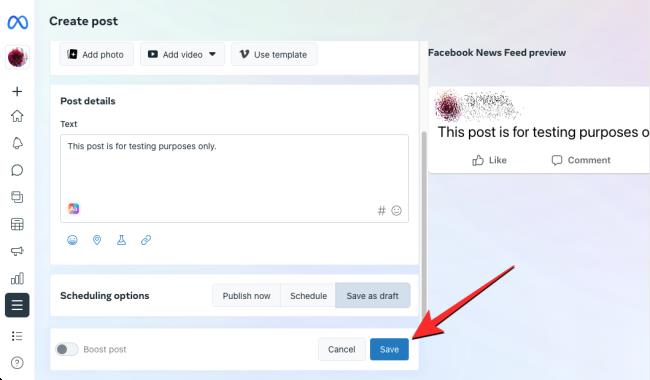
Innlegget du opprettet vil bli lagret som utkast i Meta Business Suite.
Trinn 2: Finn dine lagrede utkast fra en side
For å finne og få tilgang til utkastene du har lagret på Facebook-siden din, åpne facebook.com i en nettleser og klikk på fanen Sider fra venstre sidefelt.

På neste side klikker du på Meta Business Suite fra venstre sidefelt.

Når Meta Business Suite-hjemmesiden åpnes, klikker du på Innlegg og historier-fanen fra venstre sidefelt.
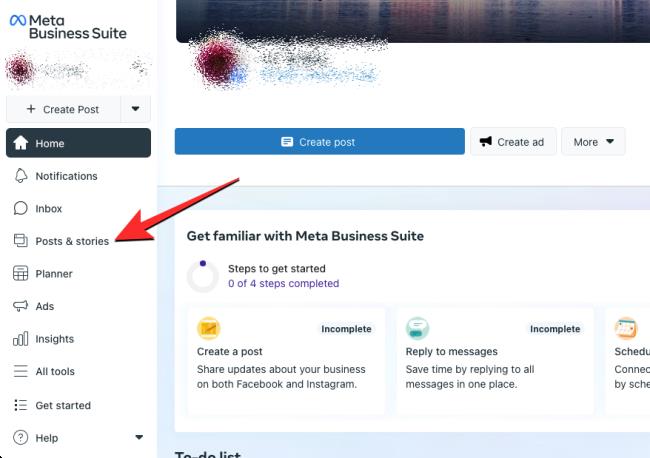
Inne på Innlegg og historier-siden klikker du på Utkast-fanen øverst.
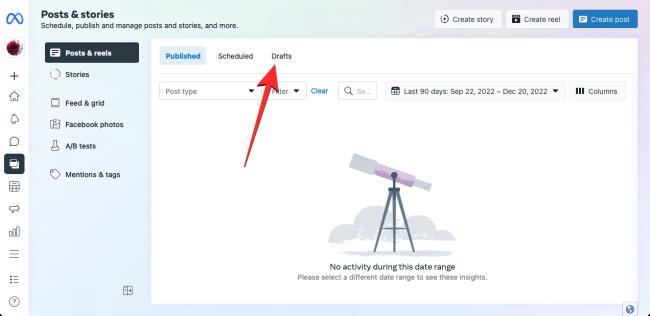
Du vil nå se alle utkastene du har lagret på Facebook-siden din. For å fortsette å jobbe med et lagret utkast, klikk på Rediger innlegg på utkastet du vil åpne.
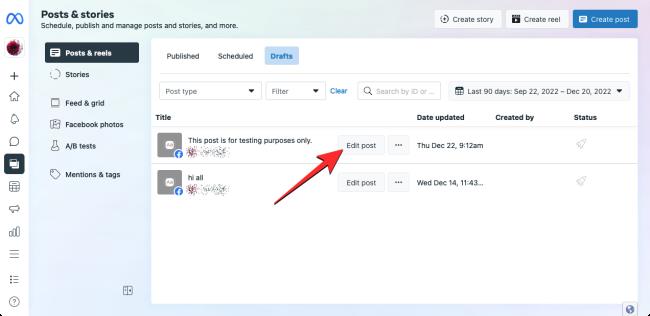
Du kan også umiddelbart publisere, planlegge eller slette et utkast ved å klikke på ikonet med 3 prikker på et valgt utkast og velge de relevante alternativene som vises i en overløpsmeny.
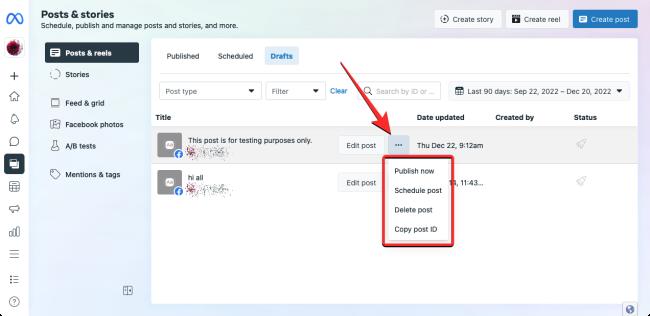
Det er alt du trenger å vite om å lagre og finne utkast på Facebook på iOS, Android og på nettet.
Oppdag populære strømmetjenester som Hulu, YouTube og Twitch tilgjengelig på Nintendo Switch. Finn ut hvordan du kan bruke konsollen som underholdningssenter.
I motsetning til andre TV-strømmetjenester, tilbyr Peacock TV en gratis plan som lar brukere streame opptil 7500 timer med utvalgte filmer, TV-serier, sportsprogrammer og dokumentarer uten å betale en krone. Det er en god app å ha på strømmeenheten hvis du trenger en pause fra å betale Netflix-abonnementsavgifter.
Zoom er en populær videokonferanse- og møteapp. Hvis du er i et Zoom-møte, kan det være nyttig å dempe deg selv slik at du ikke avbryter høyttaleren ved et uhell, spesielt hvis møtet er stort, som et webinar.
Det føles godt å "klippe ledningen" og spare penger ved å bytte til strømmetjenester som Netflix eller Amazon Prime. Imidlertid tilbyr kabelselskaper fortsatt visse typer innhold du ikke finner ved å bruke en on-demand-tjeneste.
Facebook er det største sosiale medienettverket, med milliarder av mennesker som bruker det daglig. Men det betyr ikke at det ikke har noen problemer.
Du kan bruke Facebook til å holde kontakten med venner, kjøpe eller selge produkter, bli med i fangrupper og mer. Men det oppstår problemer når du blir lagt til grupper av andre mennesker, spesielt hvis den gruppen er laget for å spamme deg eller selge deg noe.
Mange mennesker liker å sovne og høre på musikk. Tross alt, med mange avslappende spillelister der ute, hvem ville ikke ønske å gå i dvale til de milde belastningene til en japansk fløyte.
Trenger å finne eller sjekke gjeldende BIOS-versjon på din bærbare eller stasjonære datamaskin. BIOS- eller UEFI-fastvaren er programvaren som leveres installert på PC-hovedkortet som standard, og som oppdager og kontrollerer den innebygde maskinvaren, inkludert harddisker, skjermkort, USB-porter, minne, etc.
Få ting er så frustrerende som å måtte forholde seg til en intermitterende internettforbindelse som stadig kobles fra og kobles til igjen. Kanskje du jobber med en presserende oppgave, lurer på favorittprogrammet ditt på Netflix, eller spiller et opphetet nettspill, bare for å bli frakoblet brått uansett årsak.
Det er tider når brukere tømmer alle muligheter og tyr til å tilbakestille BIOS for å fikse datamaskinen. BIOS kan bli ødelagt på grunn av en oppdatering som har gått galt eller på grunn av skadelig programvare.
Hver gang du surfer på internett, registrerer nettleseren adressene til hver nettside du kommer over i historien. Det lar deg holde oversikt over tidligere aktivitet og hjelper deg også raskt å besøke nettsteder igjen.
Du har sendt flere filer til skriveren, men den skriver ikke ut noe dokument. Du sjekker skriverens status i Windows Settings-menyen, og det står "Offline.
Roblox er et av de mest populære nettspillene, spesielt blant den yngre demografien. Det gir spillerne muligheten til ikke bare å spille spill, men også å lage sine egne.
Nettbaserte produktivitetsverktøy gir mange muligheter til å automatisere arbeidsflyter eller bruke apper og appintegrasjoner for å organisere livet ditt og jobbe mer effektivt. Slack er et populært samarbeidsverktøy som tilbyr integrasjoner med tusenvis av andre apper slik at du kan ha funksjonaliteten til flere apper på ett sted.
Adobe Illustrator er det fremste programmet for å lage og redigere vektorgrafikk som logoer som kan skaleres opp eller ned uten å miste detaljer. Et definerende kjennetegn ved Illustrator er at det er mange måter å oppnå det samme målet på.
3D filamentskrivere kan produsere alt fra feriepynt til medisinske implantater, så det mangler ikke på spenning i prosessen. Problemet er å komme fra 3D-modellen til selve utskriften.
Hvis du har mottatt en datamaskin i gave eller ønsker å kjøpe en brukt eller rabattert modell, lurer du kanskje på hvordan du kan finne ut hvor gammel datamaskinen din er. Selv om det ikke alltid er en presis eller enkel prosess, er det mulig å få en god idé om hvor gammel Windows-datamaskinen din er ved å bruke noen få triks.
Selv om det er praktisk å gi telefonen talekommandoer og få den til å svare automatisk, kommer denne bekvemmeligheten med store personvernavveininger. Det betyr at Google hele tiden må lytte til deg gjennom mikrofonen din slik at den vet når den skal svare.
Microsoft fortsetter sin lange historie med å inkludere mange apper vi ikke trenger i Windows 11. Det kalles noen ganger bloatware.
Ved å bruke unike fonter i prosjektet ditt vil ikke bare videoen skille seg ut for seerne, men det kan også være en fin måte å etablere en merkevare på. Heldigvis sitter du ikke bare fast med standardfontene som allerede er i Adobe Premiere Pro.
Lei av at høy CPU-bruk i Microsoft Edge tapper den billige PC-en din? Få velprøvde trinnvise løsninger for å redusere CPU-belastningen, øke hastigheten og gjenopprette ytelsen uten oppgraderinger. Fungerer på de nyeste Edge-versjonene.
Sliter du med aptX- og LDAC-lydfeil i Microsoft Edge? Få velprøvde trinnvise løsninger for krystallklar Bluetooth-lyd på Windows. Gjenopprett lyd av høy kvalitet raskt!
Lei av at lyden i Microsoft Edge er ute av synkronisering og ødelegger videoene dine? Følg vår trinnvise veiledning for å fikse feilen med lyden ute av synkronisering i Edge raskt. Oppdaterte rettelser for jevn avspilling i strømmer, YouTube og mer.
Opplever du at Microsoft Edge Stream Deck-appen ikke åpner seg? Oppdag raske og effektive feilsøkingstrinn for å løse krasj, frysing og oppstartsproblemer. Få oppsettet til å kjøre problemfritt på få minutter med vår ekspertveiledning.
Lær hvordan du enkelt kan endre tema og bakgrunn i Microsoft Edge-nettleseren. Få trinnvise veiledninger for tilpassede temaer, livlige bakgrunner og profftips for å tilpasse Edge-nettleseren din som aldri før!
Lei av at Microsoft Edge 0x80072efe-tilkoblingen Avbrutt blokkerer nettlesingen din? Følg disse velprøvde trinnvise løsningene for å løse feilen raskt og komme deg online igjen uten problemer.
Lei av at feil i forhåndsvisningshåndteringen av PDF i Microsoft Edge ødelegger arbeidsflyten din? Oppdag velprøvde, trinnvise løsninger for problemer med forhåndsvisning av PDF i Filutforsker. Kom tilbake til sømløse forhåndsvisninger i dag!
Sliter du med feilkode 403 Forbudt i Microsoft Edge? Oppdag velprøvde løsninger fra 2026 for å gjenopprette tilgang raskt. Tøm hurtigbufferen, deaktiver utvidelser og mer i denne trinnvise veiledningen for sømløs nettlesing.
Lei av den frustrerende feilen i Microsoft Edge PDF Preview Handler som blokkerer forhåndsvisningene dine? Følg våre velprøvde trinnvise løsninger for å løse det umiddelbart og gjenopprette problemfri PDF-håndtering i Windows Utforsker. Fungerer på de nyeste Edge-versjonene!
Lei av at Microsoft Edge Aw, Snap!-feilmeldinger krasjer fanene dine? Følg denne ultimate trinnvise veiledningen for å fikse problemer med Microsoft Edge Aw, Snap og sidekrasj raskt for problemfri nettlesing. Velprøvde løsninger oppdatert for de nyeste Edge-versjonene.




























